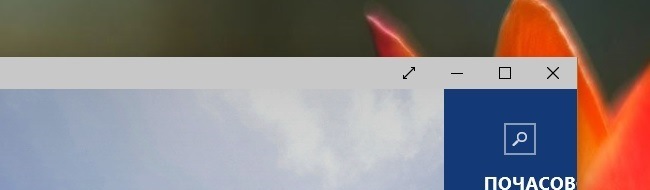- Как обновить Windows 7 до Windows 10 Technical Preview через Центр обновления Windows?
- Windows technical preview update
- Windows 10 Technical Preview 10036: обновления по P2P, новые опции для TaskView и другие улучшения
- Windows 10 Insider Preview
- О системе
- Что нового
- Канал Dev
- Бета-канал
- Канал Release Preview
- Системные требования
- Полезные ссылки
- Подробное описание
- Предупреждения
- Как стать участником программы Windows Insider
- Выберите Ранний доступ, Поздний доступ или Release Preview
- Установите приложение Insider Hub
- Отправляйте данные в Microsoft
- Отказ от получения тестовых сборок
Как обновить Windows 7 до Windows 10 Technical Preview через Центр обновления Windows?
Данная инструкция составлена для Windows 7, но в случае с Windows 8.1 порядок действий абсолютно идентичен. Разумеется порядок действий может измениться после выхода финальной версии Windows 10.
1. Для начала необходимо зайти на сайт программы предварительного тестирования Windows Insider, пройти процедуру регистрации и скачать утилиту для подготовки системы к обновлению по ссылке Start upgrade now (если это не было сделано ранее).
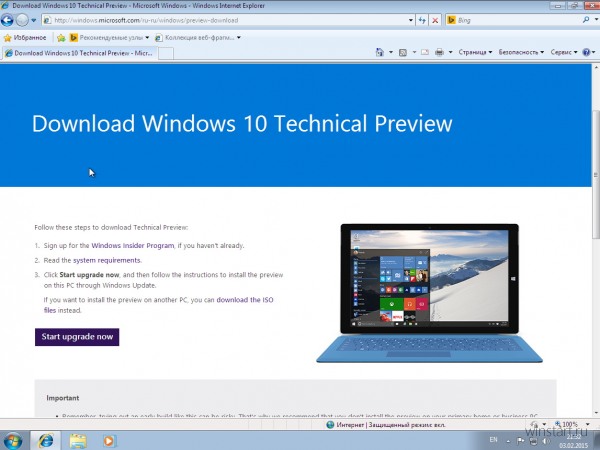
2. Затем запустить скачанную утилиту, дождаться применения изменений и согласиться на перезагрузку системы.
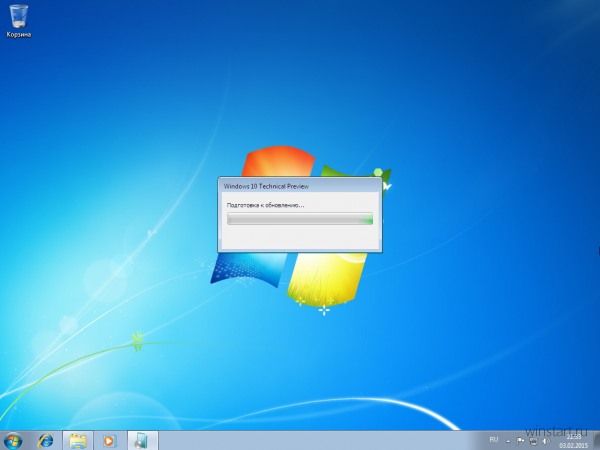
3. После перезагрузки будет автоматически запущен Центр обновления Windows с предложением установить обновление до Windows 10 Technical Preview. Если автоматический поиск обновлений у вас отключён, возможно придётся запустить его вручную.
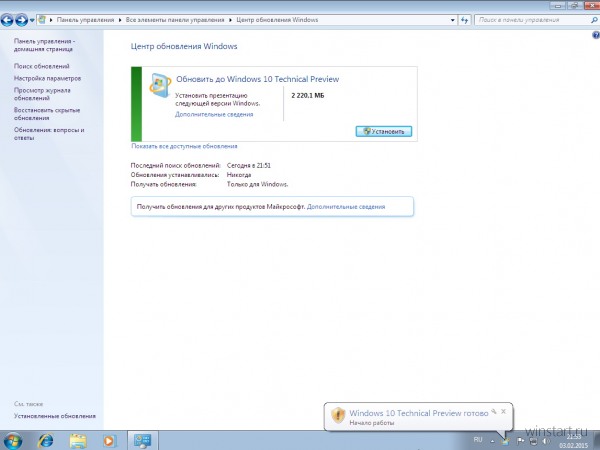
4. Нажатием на кнопку Установить запускается процедура скачивания файлов обновления и его установки. В зависимости от версии операционной системы размер скачиваемых файлов может составлять от 2,2 до 3,5 ГБ.
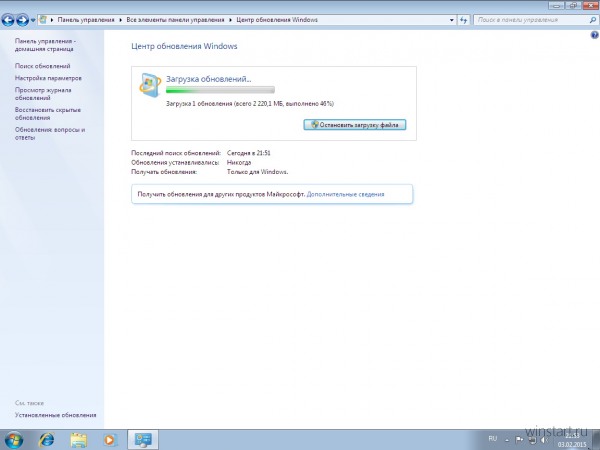
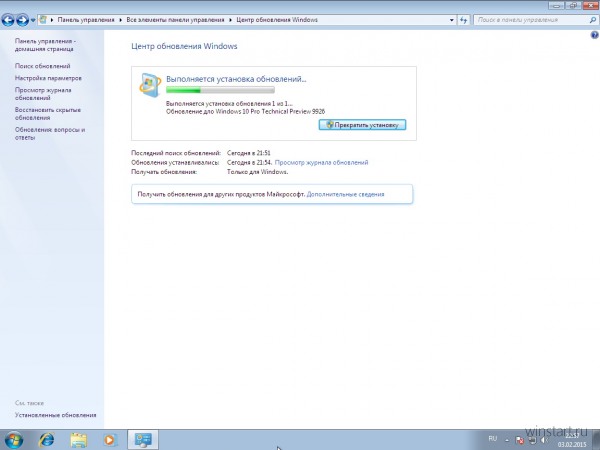
5. После завершения первого этапа установки обновления будет запущена утилита для проверки компьютера на предмет совместимости с Windows 10 Technical Preview. Та же утилита содержит лицензионное соглашение и запускает непосредственно установку новой версии операционной системы.
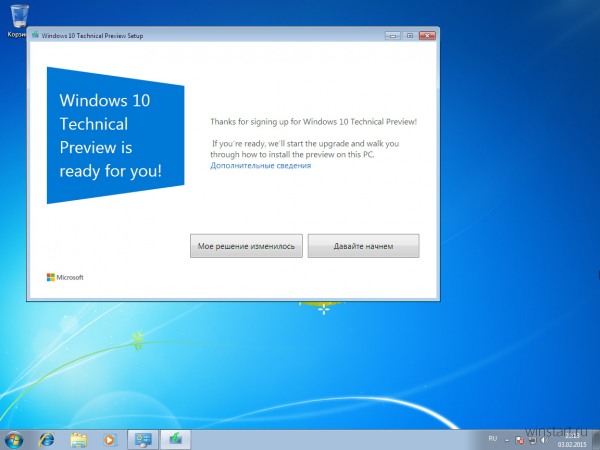
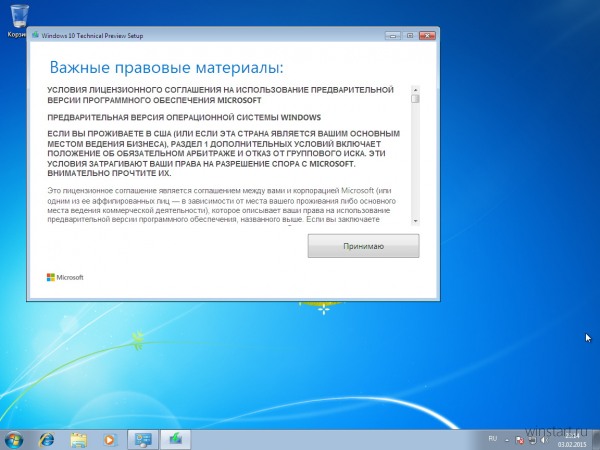
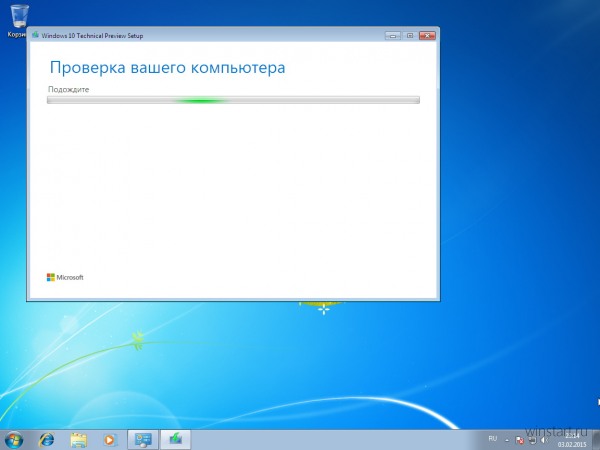
6. По желанию установку можно начать немедленно или запланировать на более подходящее время.
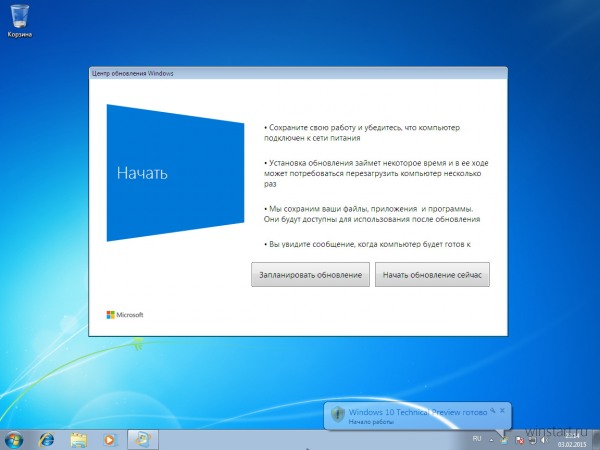
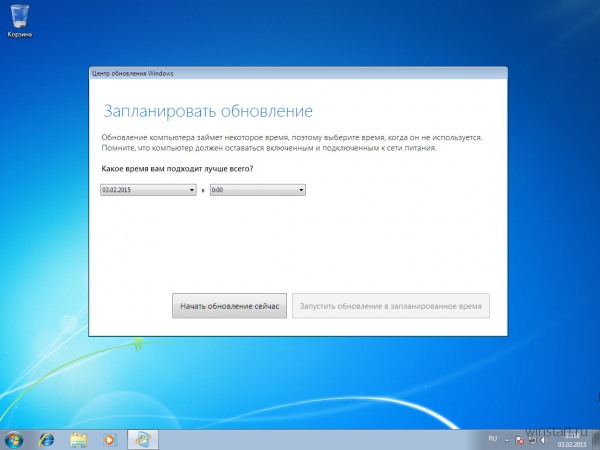
7. После нажатия на кнопку Начать обновление сейчас система начнёт применение обновления и отправится на перезагрузку.
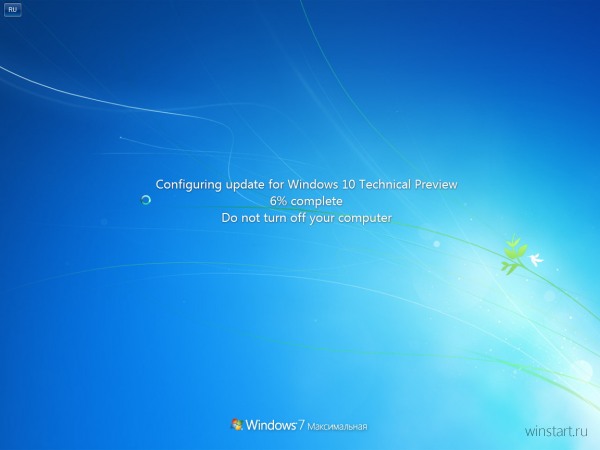
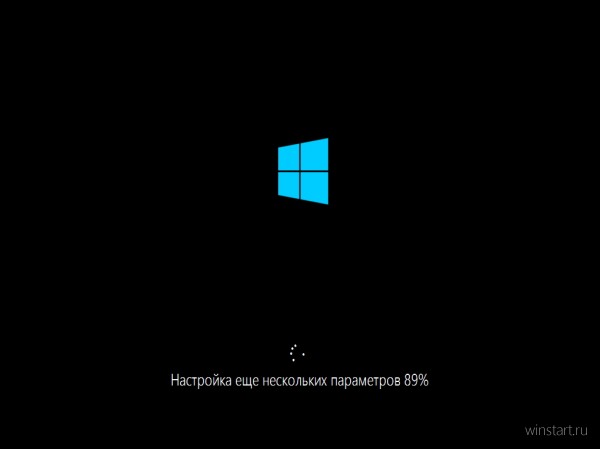
8. Как только все необходимые для установки Windows 10 операции будут завершены, обновлённая система поздравит пользователя с возвращением. Если имя учётной записи совпадает с вашей, можно смело жать на кнопку Далее.
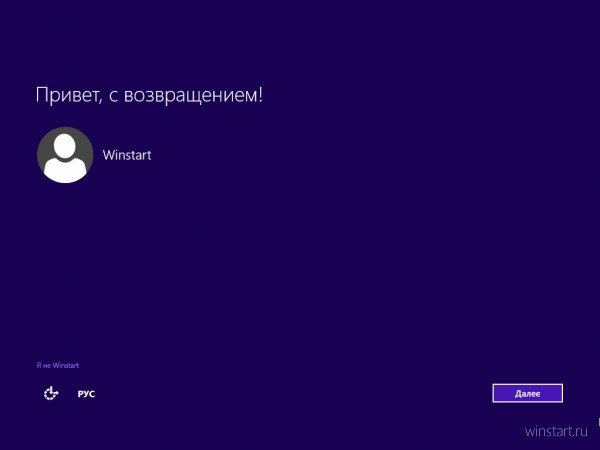
9. На последнем этапе инсталлятор предложит использовать стандартные параметры работы системы или изменить настройки вручную. Рекомендуется конечно первый первый вариант, вся информация о применяемых параметрах доступна там же.
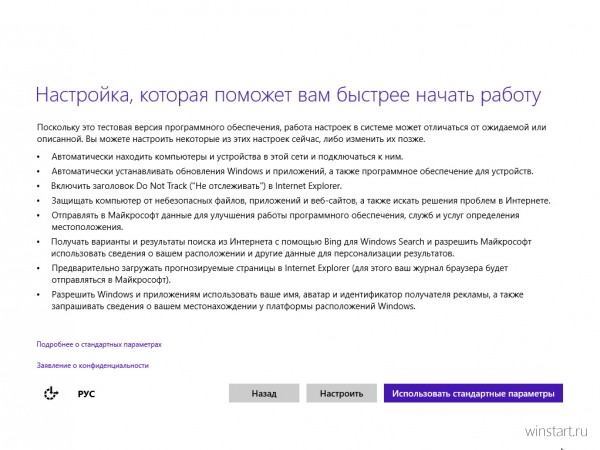
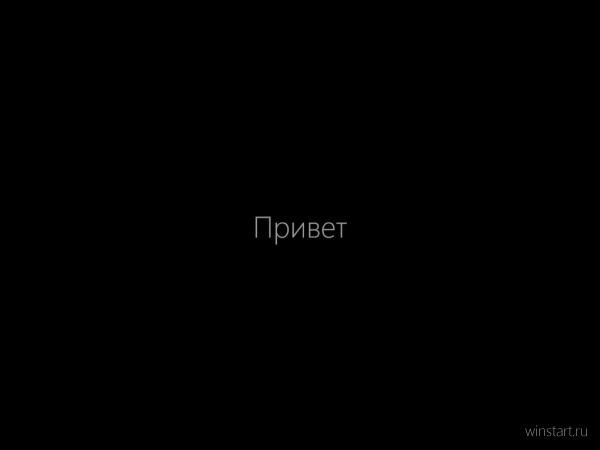
10. Наконец после очередного приветствия и завершения процедуры настройки, система будет готова к работе.
Windows technical preview update
- Windows Insider(оф. сайт) — программа предварительной оценки Windows 10, которая даёт возможность:
- одними из первых получить доступ к новым функциям Windows;
- сделать Windows лучше и помочь в исправлении каких-либо багов, оставляя отзывы в приложении Feedback Hub;
- для разработчиков — создать и протестировать их ПО для будущей общедоступной версией системы.
Windows 10 Insider Preview (ранее Technical Preview) — это предварительно выпущенный (предрелизный) продукт, который может быть значительно изменен перед коммерческим выпуском. Он предназначен для ИТ-специалистов, заинтересованных в ознакомлении со следующей версией Windows от имени своих организаций. Для некоторых возможностей и функций продуктов может потребоваться дополнительное оборудование или программное обеспечение.
На некоторых более старых ПК не удастся установить 64-разрядную предварительную техническую версию Windows, поскольку они не поддерживают CMPXCHG16b, PrefetchW и LAHF/SAHF.
Не рекомендуется использовать предварительные сборки в качестве основной системы и/или на основном устройстве по причине крайней нестабильности.
Сообщение отредактировал Rammsteiner — 18.08.20, 13:52
Microsoft продолжит объединять все свои платформы включая Windows, Windows Phone и Xbox. В 2015 г. компания собирается выпустить второе крупное обновление, которое добавить в системы еще больше общих элементов, в дополнение к ядру и графическому интерфейсу.
Корпорация Microsoft определила срок выпуска следующего крупного обновления Windows, под кодовым названием Threshold (по имени планеты из игры Halo). Оно появится весной 2015 г. и станет вторым крупным обновлением после Windows 8.1.
Такую информацию со ссылкой на осведомленные источники сообщила автор издания ZDNet Мэри Джо Фоли (Mary Jo Foley). Ранее она неоднократно предоставляла информацию о будущих продуктах Microsoft. Например, в августе сообщила срок выхода Windows 8.1 — в середине октября (релиз состоялся 17 числа).
Threshold, однако, будет касаться не только операционной системы Windows, утверждает Фоли, но также платформ Xbox One и Windows Phone, то есть каждая из трех платформ получит соответствующее обновление, и в результате они будут содержать еще большее число общих элементов.
«Как мне рассказали, Threshold будет относиться не к одной Windows и даже не к ожидаемому гибриду Windows Phone и Windows RT. Вместо этого это кодовое имя будет обозначать целую волну обновлений для телефонов, устройств и игровых консолей на базе Windows».
Поясним, что в Xbox One используется три операционных системы, включая Xbox OS, Windows и связующую ОС.
В Xbox OS, Windows 8.x и Windows Phone 8 уже есть общие элементы — в частности, все они базируются на ядре Windows NT. Платформы также объединяет графический интерфейс. Следующим шагом Microsoft намеревалась создать единый магазин приложений для Windows и Windows Phone — об этом в сентябре сообщил веб-сайт The Verge.
По информации Фоли, определенную роль в этой комбинации должна сыграть облачная платформа Windows Azure, с помощью которой разработчикам планируется предоставить возможность компилировать приложения сразу для двух платформ — Windows RT и Windows Phone. Запуск единого магазина приложений может состояться весной 2014 г., сообщает Фоли со ссылкой на источники.
Конвергенция различных ОС Windows является частью новой стратегии Microsoft, анонсированной в октябре 2012 г. Рассказывая о ней, гендиректор Microsoft Стив Балмер (Steve Ballmer) отметил, что одной из важнейших задач является обеспечение единого опыта взаимодействия с устройствами. Балмер, напомним, в августе объявили о намерении сложить свои полномочия.
Threshold (англ.) — порог.
Сообщение отредактировал Johnny P — 03.12.13, 17:08
Windows 10 Technical Preview 10036: обновления по P2P, новые опции для TaskView и другие улучшения
Для начала стоит сказать, что разработчики Microsoft всё ещё продолжают работать над интерфейсом Windows 10. Об обновлённом меню Пуск и некоторых других улучшениях для интерфейса в этой сборке мы уже рассказывали, но есть одна мелочь, ускользнувшая от взгляда наших западных коллег: в сборке 10036 кнопка перевода приложения в полноэкранный режим переехала левее и теперь располагается до привычного набора кнопок управления окном. Кроме того все кнопки опустились немного ниже границы заголовка окна.
Новой иконокой, выполненной в одном стиле с другими пиктограммами области уведомлений, обзавелся Защитник Windows.

Интерфейс самой программы никак не изменился, но почти все настройки её теперь доступны в панели Параметры (Settings).
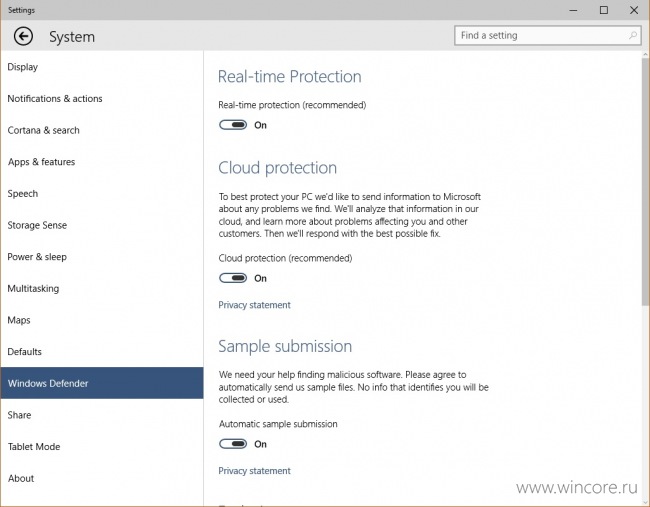
Там к примеру можно включить или отключить защиту и задать исключения. К слову эти настройки, как и многие другие, перекочевали из Панели управления.
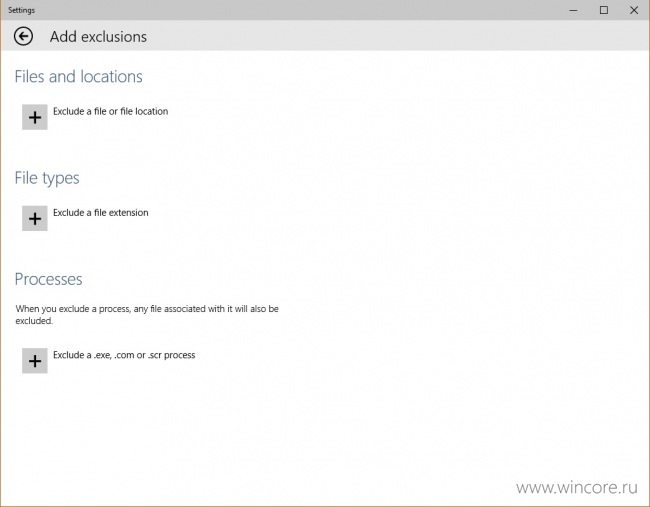
Этих самых «эмигрантов» становится в панели Settings всё больше: переносятся элементы Панели управления и панели Настройки Windows Phone, появляются новые инструменты. Обновляется и дизайн панели, к примеру по-другому стали выглядеть переключатели.
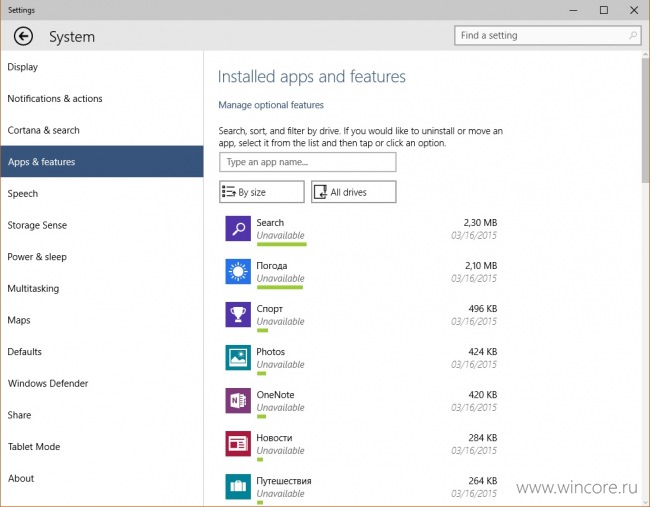
К примеру апплет Размер приложений, известный ещё со времён Windows 8.1, теперь поддерживает работу и с классическими программами для рабочего стола. Деинсталлировать все приложения и игры теперь можно из одного места.
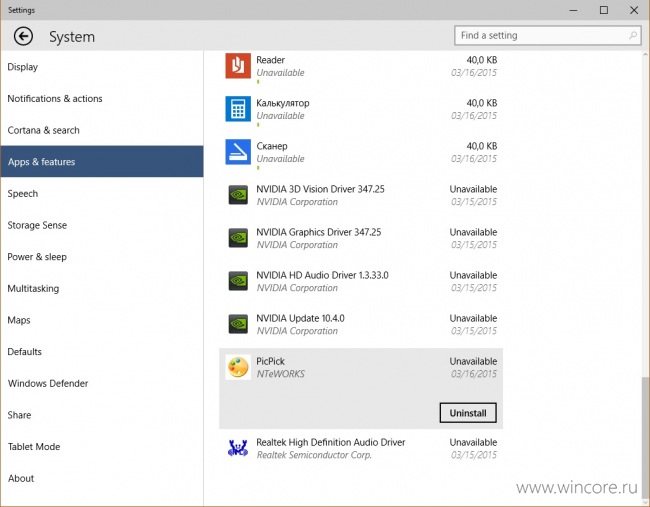
Контроль памяти (Storage Sense) теперь позволяет переносить приложения и игры на любой из дисков, имеющихся в системе.
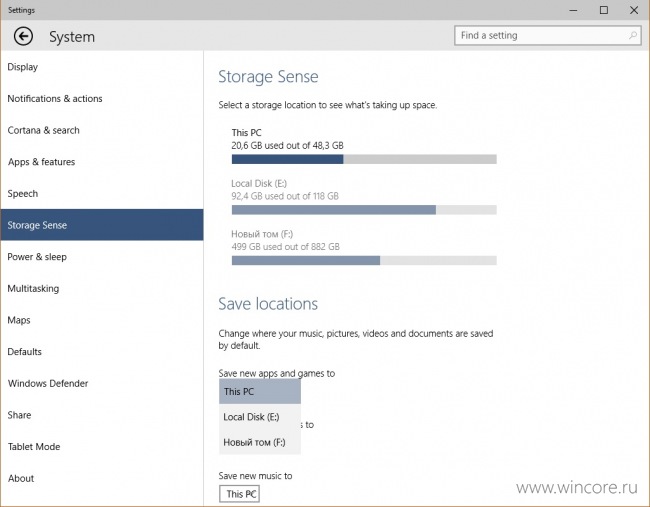
Об обновлённом интерфейсе компнента TaskView (Представление задач) мы также уже говорили, в панели Параметры для него доступны дополнительные настройки. К примеру можно активировать показ кнопок приложений на панели задач только на тех рабочих столах, где они запущены. Тоже самое возможно и для диалогового окна Alt+Tab.
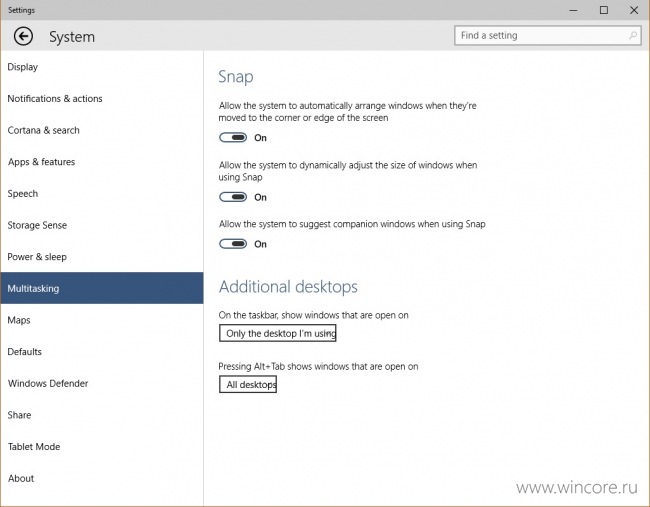
Дополнительные опции доступны и для Continuum: пользователь может отключить подтверждение перехода, например.
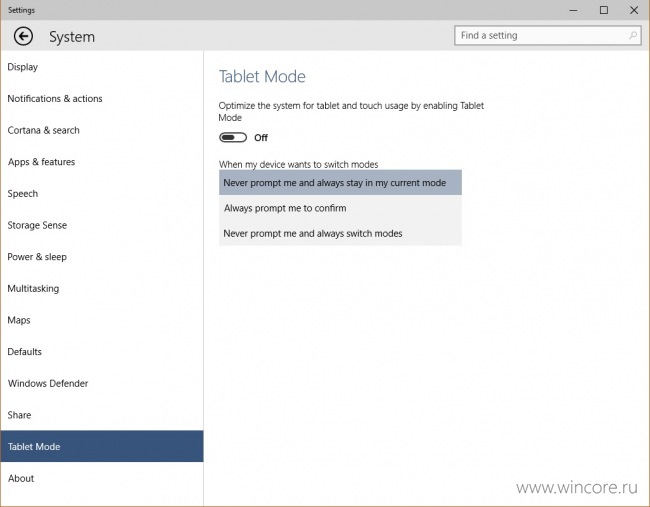
В панели персонализации замечена новая функция Windows Spotlight — она подгружает из сети те самые изображения для экрана блокировки, которые мы уже публиковали ранее. Своеобразный аналог «Изображения дня Bing».
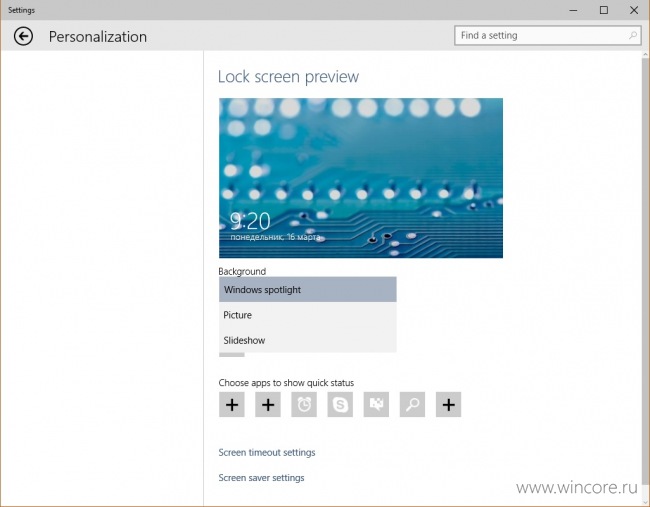
В настройках приватности теперь можно ограничить доступ приложениям к контактам, календарю и сообщениям. Собственно новые приложения Сообщения, Люди и Календарь в эту сборку не вошли.
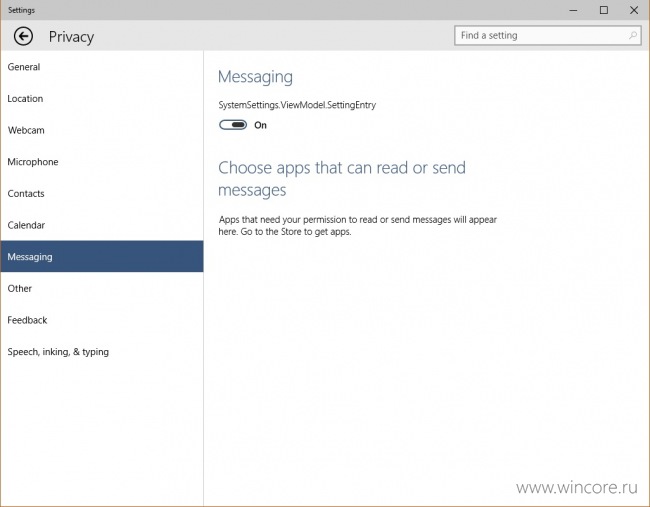
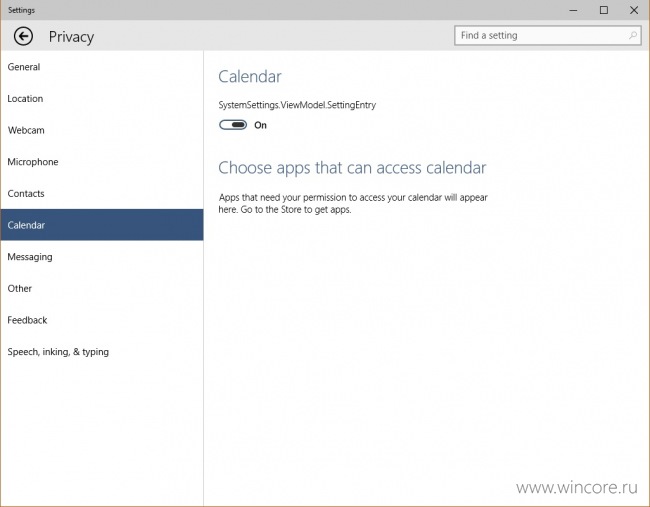
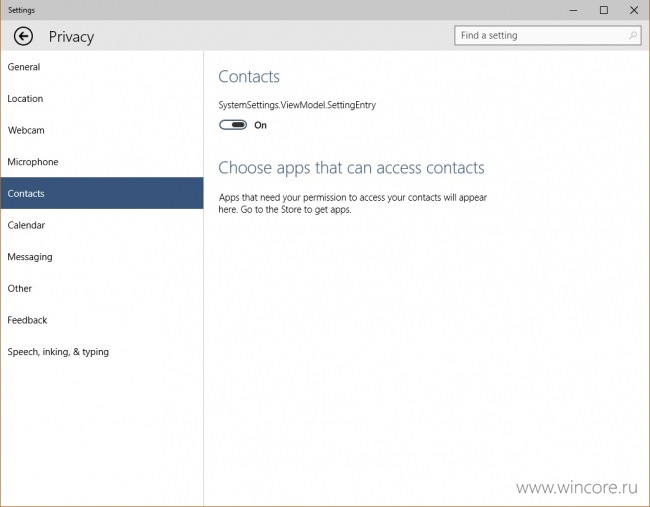
Специально для Windows 10 компания Microsoft разработала новый способ скачивания обновлений и приложений, использующий возможности P2P-технологий. Это позволит ускорить загрузку обновлений, особенно новых версий операционной системы, снизить нагрузку на серверы Microsoft. В настройках Центра обновления Windows можно решить откуда будут скачиваться обновления: только с компьютеров в локальной сети или из локальной сети и интернета.
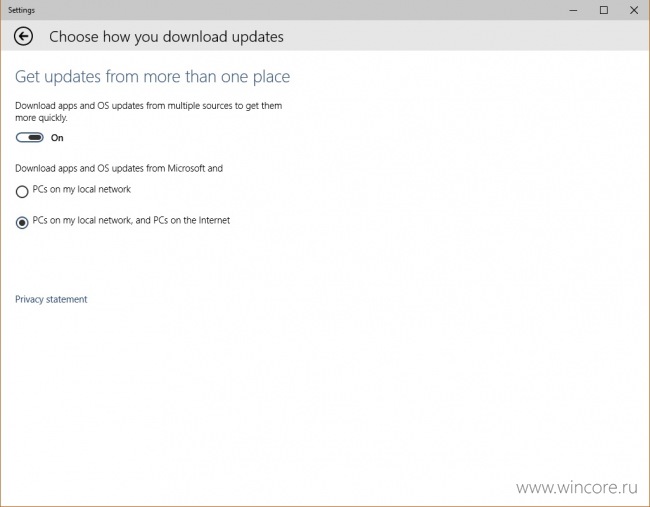
Наконец немного обновилось приложение Центр предварительно оценки: непрочитанные новости теперь выделяются жирным шрифтом.
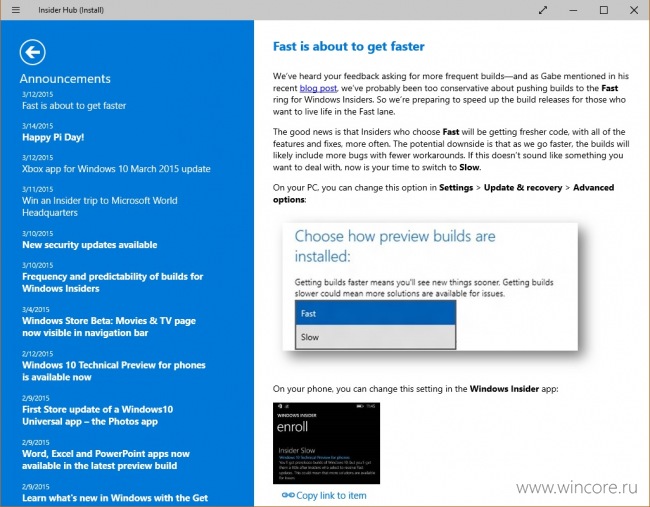
Кроме того участники программы Windows Insider теперь могут ознакомиться со статистикой использования Technical Preview, количеством выполненных миссий, отправленных и поддержанных другими участниками отзывов.
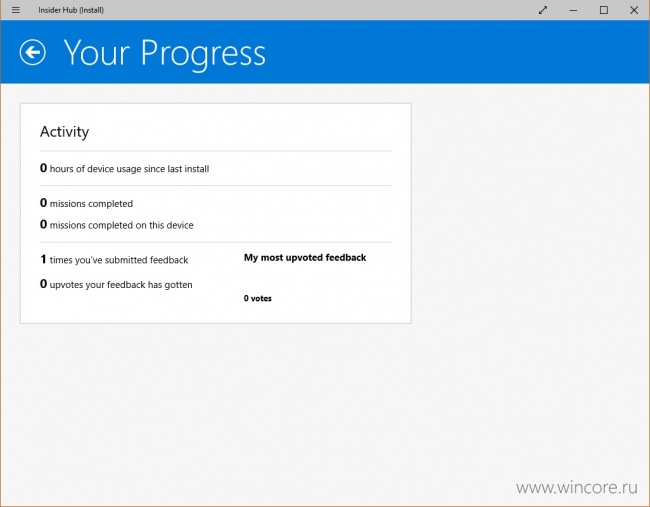
Возможно новая сборка скрывает ещё какие-то улучшения, если мы чего-то не заметили, не стесняйтесь сообщать в комментариях ниже.
Windows 10 Insider Preview
| Разработчик: | Microsoft (США) |
| Лицензия: | Требуется лицензия Windows 10 |
| Версия: | Build 21359.1 (21H2, Dev) / Build 19043.928 (21H1, Beta) / Build 19043.928 (21H1, Release Preview) / Build 19042.928 (20H2, Release Preview) |
| Обновлено: | 2021-04-14 |
| Архитектура: | x86, x86-64, ARM |
| Интерфейс: | русский / английский |
| Рейтинг: |  |
| Ваша оценка: | |
| Категория: | Операционные системы |
| Размер: | зависит от издания |
О системе
Что нового
Канал Dev
Бета-канал
Канал Release Preview
Системные требования
- Процессор: Не менее 1 ГГц или SoC.
- ОЗУ: 1 ГБ (для 32-разрядных систем) или 2 ГБ (для 64-разрядных систем).
- Место на жестком диске: 16 ГБ (для 32-разрядных систем) или 20 ГБ (для 64-разрядных систем).
- Видеоадаптер:DirectX версии 9 или более поздней с драйвером WDDM 1.0.
- Дисплей: 800 x 600.
Полезные ссылки
Полезные ссылки
Подробное описание
Windows 10 вышла уже давно, но программа Windows Insider продолжает работу.
Тестировщики получают ранний доступ к новым функциям Windows и могут использовать новые сборки Windows 10 за месяцы до того, как они становятся доступны всем пользователям.
Если Вы являетесь обладателем компьютера на Windows 10, то мы можете участвовать в программе Windows Insider для приоритетного получения предварительных сборок. Вы можете принимать участие в программе не на постоянной основе — в любой момент можно отказаться от участия. Программа Windows Insider предназначена для пользователей, которые не боятся потенциальных проблем и не возражают сообщать об ошибках.
Предупреждения
Как и в случае с бета-тестированием программ, Вы можете настроить получение обновлений, прежде чем они станут доступны остальным пользователям. Данные сборки могут содержат ошибки и могут быть незаконченными, поэтому нужно четко представлять, на что Вы подписываетесь. Microsoft не рекомендует использовать тестовые сборки на основных рабочих станциях — они идеально подойдут для компьютеров, над которыми можно ставить эксперименты и проводить тесты, не опасаясь за личные данные.
Microsoft предупреждает, что после того, как Вы активируете данную функцию, для возвращения к стабильной сборке может понадобиться чистая установка Windows 10. Также предусмотрена возможность удаления предварительных сборок в 30-дневный срок и восстановление стабильной версии Windows 10.
Как стать участником программы Windows Insider
Чтобы стать участником программы предварительного тестирования нужно авторизоваться в учетную запись Microsoft, локальный аккаунт не подойдет. Учетная запись станет частью программы Windows Insider.
Убедитесь, что Вы вошли именно в учетную запись Microsoft. Если это не так, перейдите в приложение Параметры, в раздел Учетные записи и используйте опцию для конвертации локального акканту в учетную запись Microsoft.
Нажмите кнопку «Скачать» на этой странице, посетите сайт программы Windows Insider (Программа предварительной оценки Windows) в веб-браузере и авторизуйтесь с вашей учетной записью Microsoft. Присоединитесь к программе прямо на веб-странице — это абсолютно бесплатно. Ваш аккаунт будет зарегистрирован в программе Windows Insider, и Вы сможете получать тестовые сборки, предварительно настроив параметры получения.
После этого Вы можете перейти в приложение Параметры на компьютере Windows 10 с выполненной авторизацией, выбрать раздел «Обновление и безопасность» и затем «Программа предварительной оценки Windows»). Прокрутите вниз и выберите опцию «Начать» в секции «Получить сборки Insider Preview». Если Вы не вошли в аккаунт, зарегистрированный в программе Windows Insider, то сначала появиться запрос с просьбой авторизоваться. Вам нужно согласиться с предупреждающим сообщением. После этого компьютер будет перезагружен.
Если кнопка “Начать” помечена серым цветом и неактивна, посетите Параметры > Конфиденциальность > Отзывы и Диагностика и выставьте параметр “Данные диагностика и использование” в значение “Полные сведения (рекомендуется)”. Если указано “Базовые сведения”, Вы не сможете активировать получение сборок Insider Preview. Microsoft нуждается в диагностической информации от пользователей предварительных тестовых сборок.
Выберите Ранний доступ, Поздний доступ или Release Preview
После присоединения к программе Windows Insider, Вы можете еще раз перейти в раздел «Программа предварительной оценки Windows» и использовать опции для контроля получения сборок. В секции «Получить сборки Insider Preview» Вы можете выбрать приоритет получения обновлений: Ранний доступ, Поздний доступ и Release Preview. Ранний доступ (fast ring) позволяет получить сборки чаще и быстрее. Сборки становятся доступны для пользователей позднего доступа (slow ring), когда они становятся стабильными после тестирования в fast ring. Канал Release Preview открывает доступ к самым безопасным бета-версиям Windows 10.
Установите приложение Insider Hub
Insider Hub не устанавливается автоматически, если Вы присоединились к программе Windows Insider. Для установки приложения перейдите в Параметры > Система > Приложения и Возможности выберите ссылку “Управление дополнительными компонентами” , прокрутите список и выберите опцию “Insider Hub”.
После этого Insider Hub появится в списке установленных приложений. Приложение содержит различные так называемые “квесты”, которые направляют пользователей для тестирования различных возможностей Windows 10 Insider Preview, сообщает об изменениях и проблемах, которые наблюдаются в тестовых сборках и выводит общую информацию о пользовательском профиле.
Отправляйте данные в Microsoft
Если Вы столкнетесь с ошибкой, Windows автоматически отправит большой объем информации в Microsoft. Однако, Вы можете также оставить комментарии в приложении Отзывы. Данное приложение доступно на всех версиях Windows 10 и позволяет сообщать о проблемах, запрашивать новые функции и голосовать за другие обнаруженные ошибки.
Отказ от получения тестовых сборок
Для того, чтобы прекратить получать сборки Insider Preview, Вы можете перейти в “Дополнительные параметры” и выбрать опцию “Прекратить получение сборок Insider Preview”. Вы получите благодарность за участие в программе, и компьютер будет перезагружен. Вам не нужно будет прекращать участие в программе с помощью учетной записи Microsoft. Windows будет устанавливать тестовые сборки только на компьютерах с активированной опцией, а не на всех ПК с вашим аккаунтом.
Сообщение с предупреждением, которое отображается при активации опции получения сборок Insider Preview уведомляет о том, что при отмене может потребоваться чистая установка Windows 10. Если Вы устанавливали сборки Insider Preview, то можете перейти в секцию “Восстановление” раздела “Обновление и безопасность” приложения Параметры для удаления сборки. Предупредительное сообщение содержит ссылки на страницу с подробной информацией.